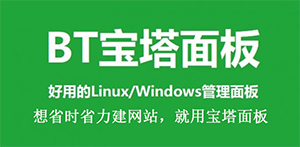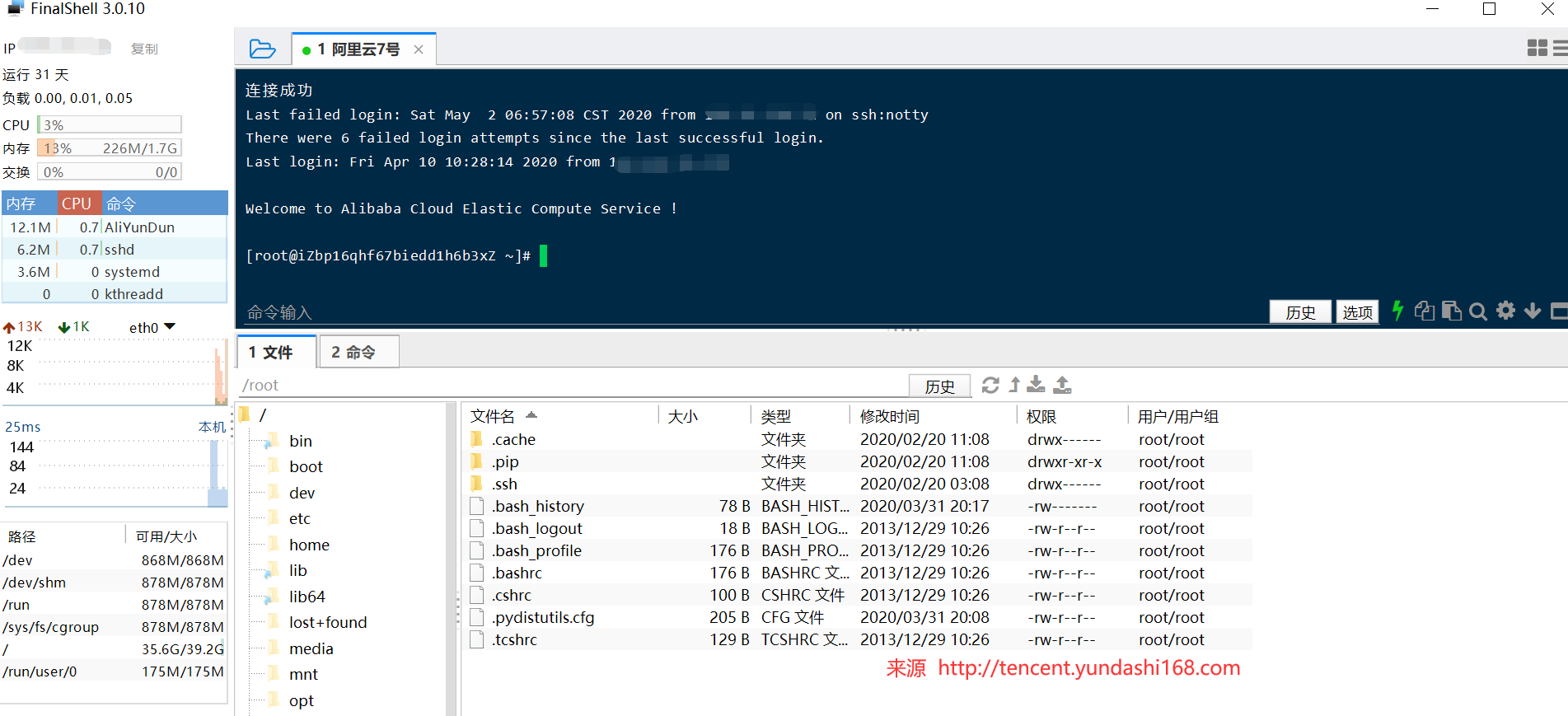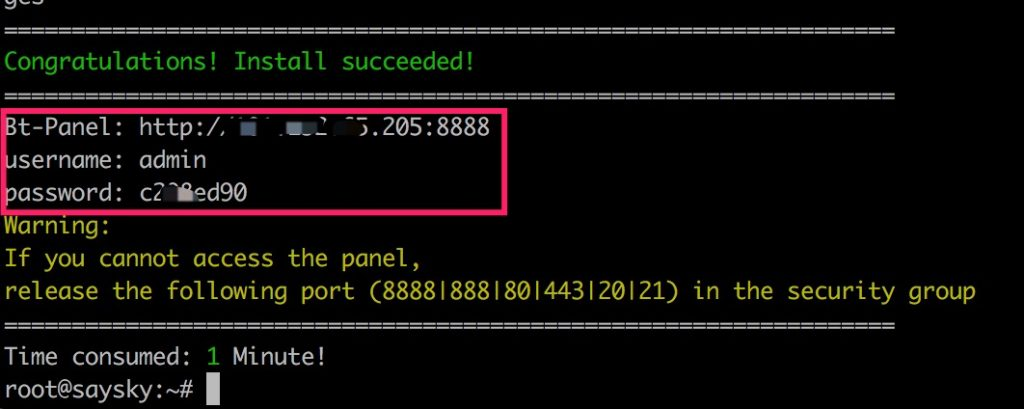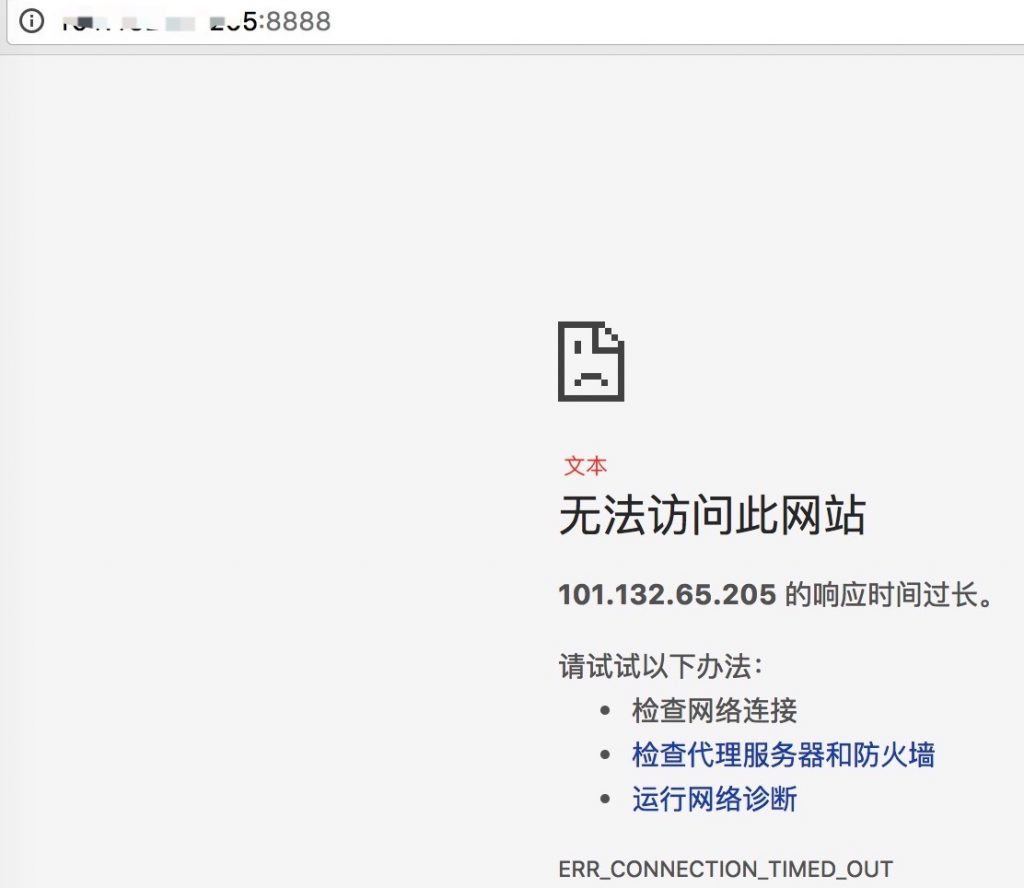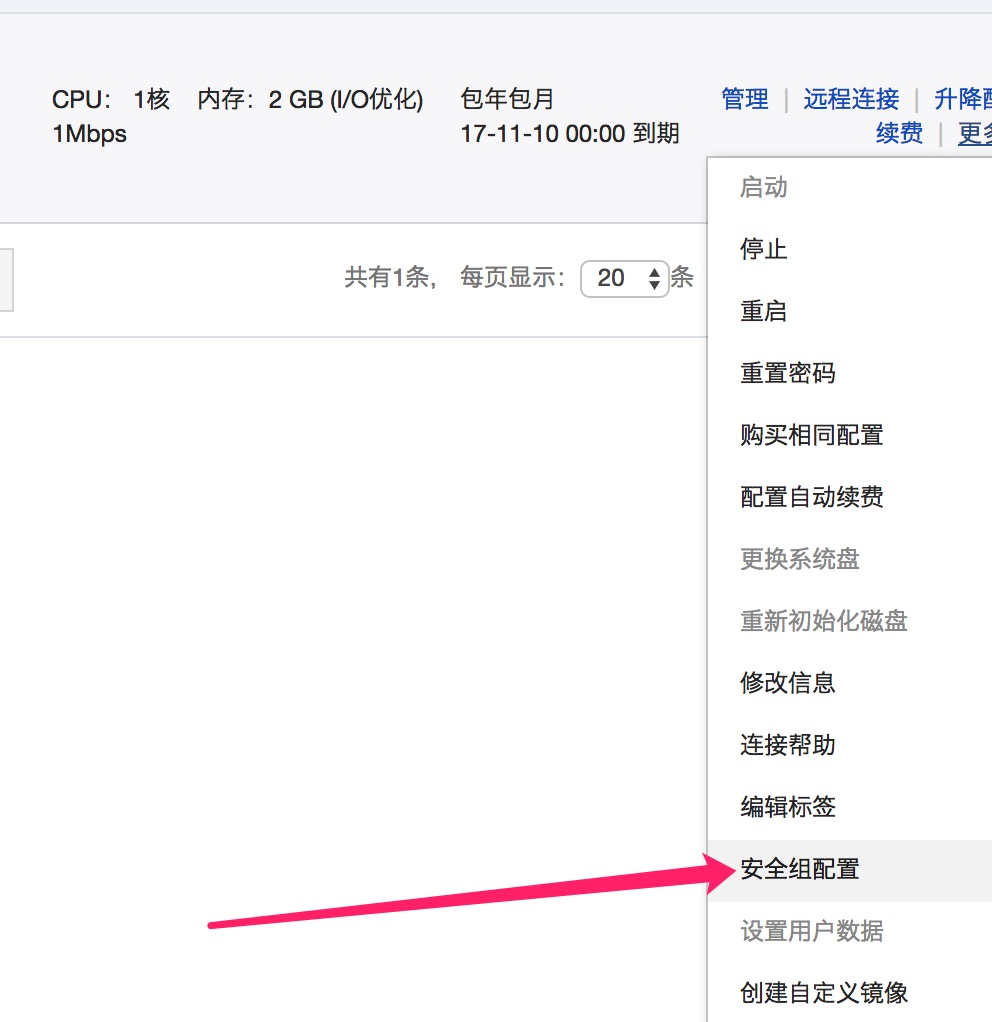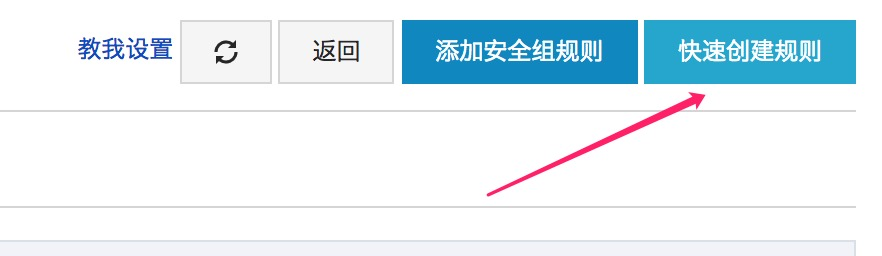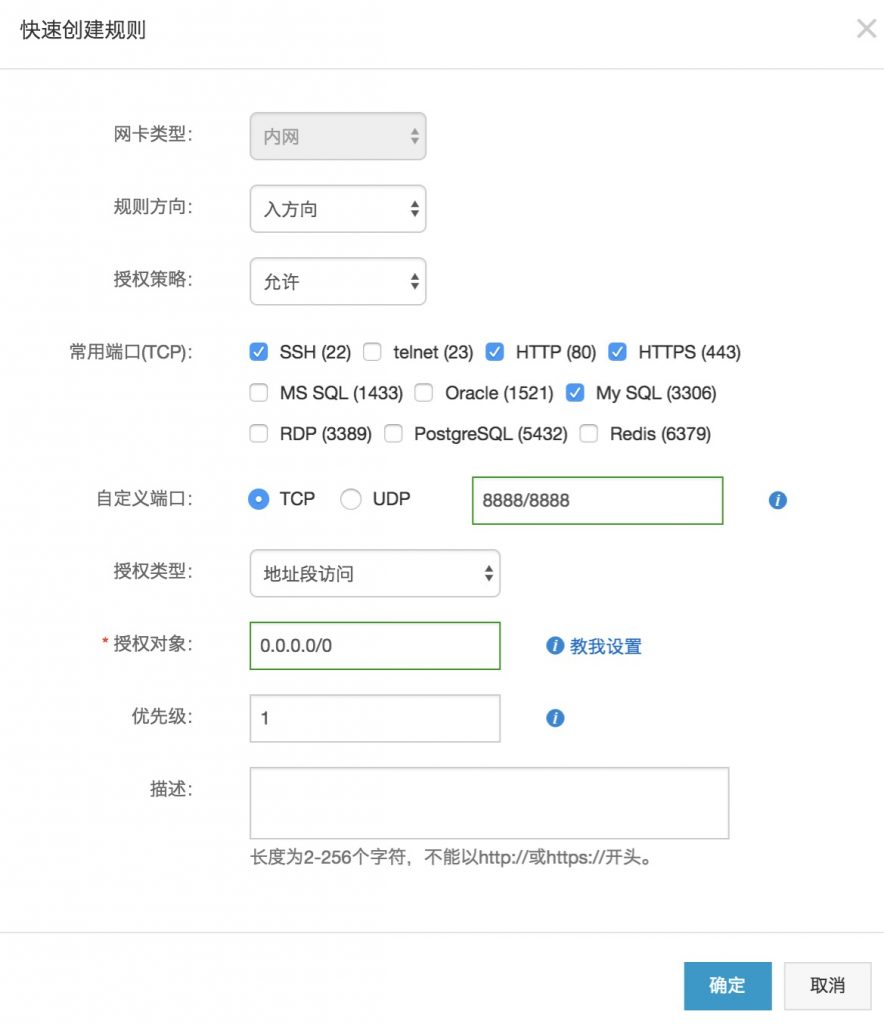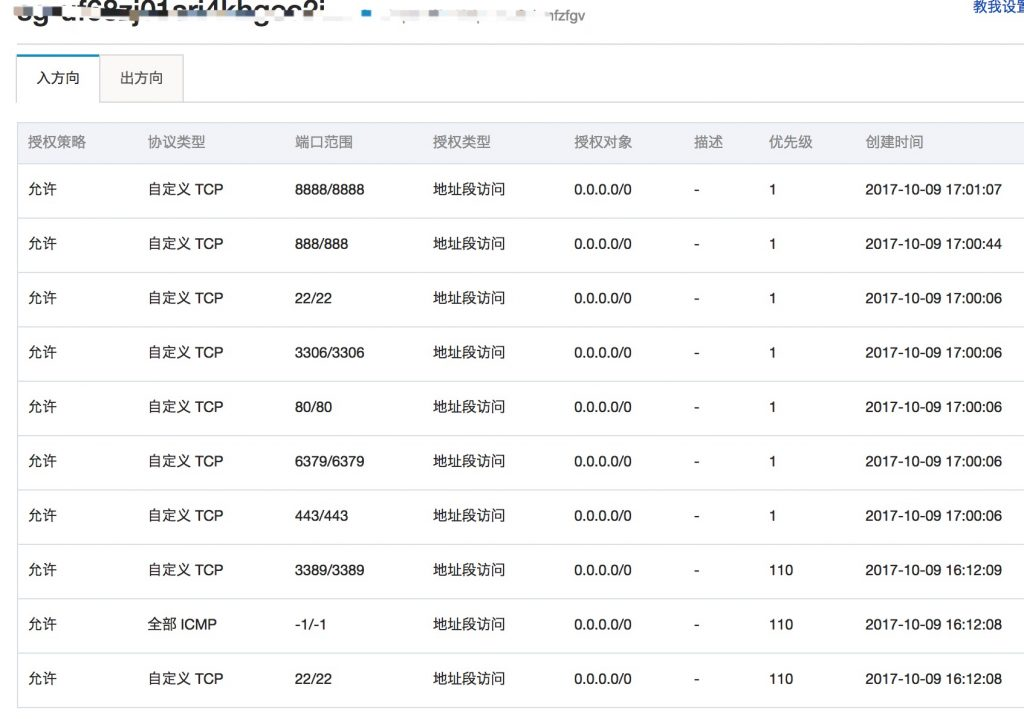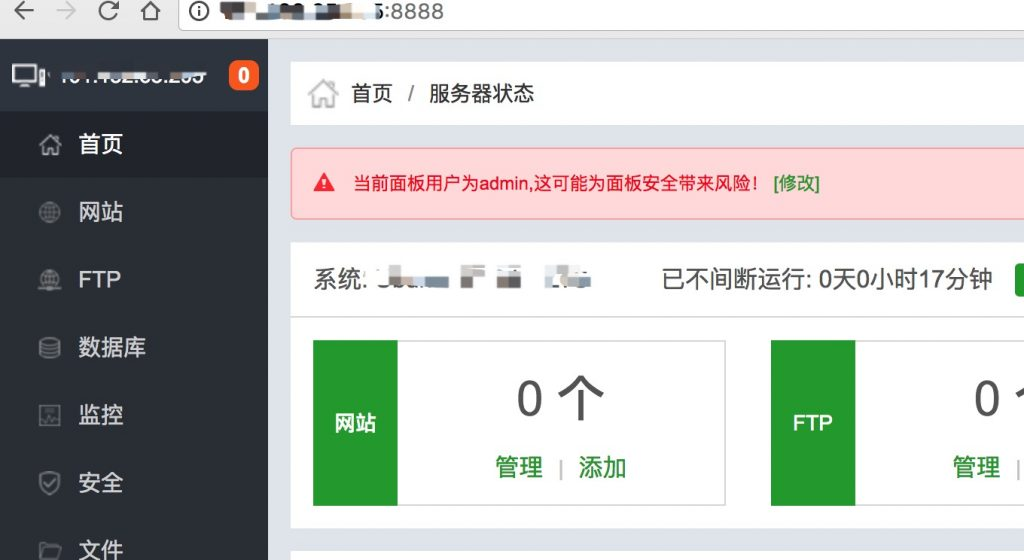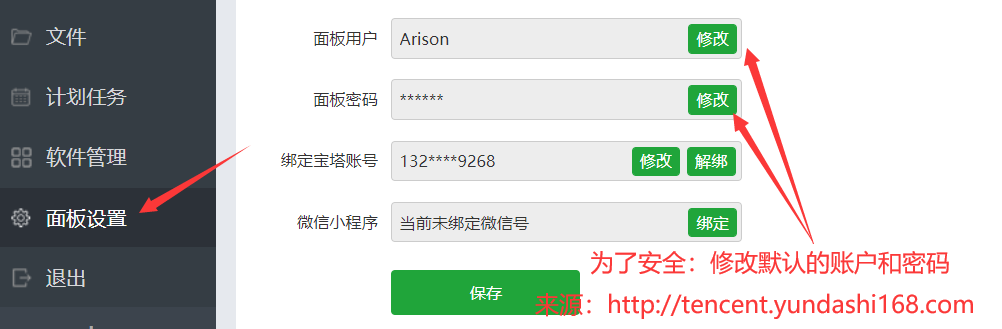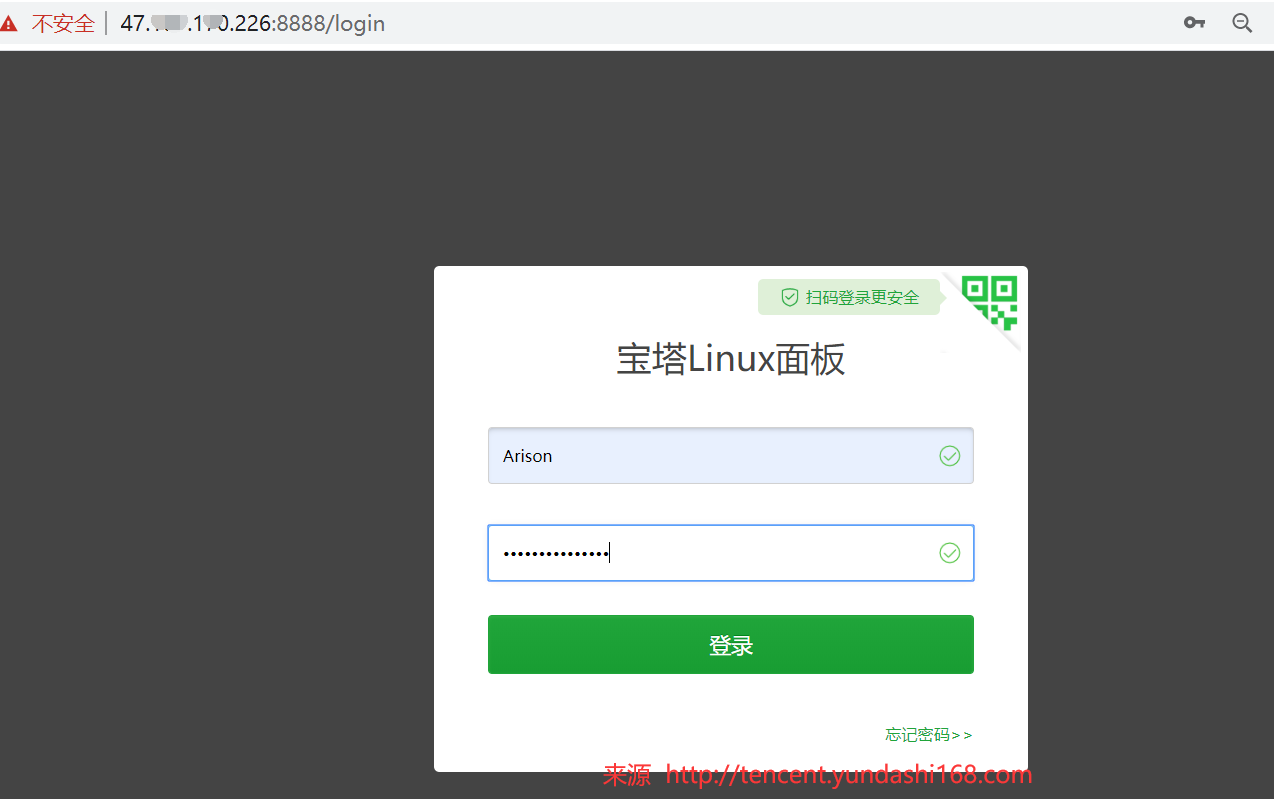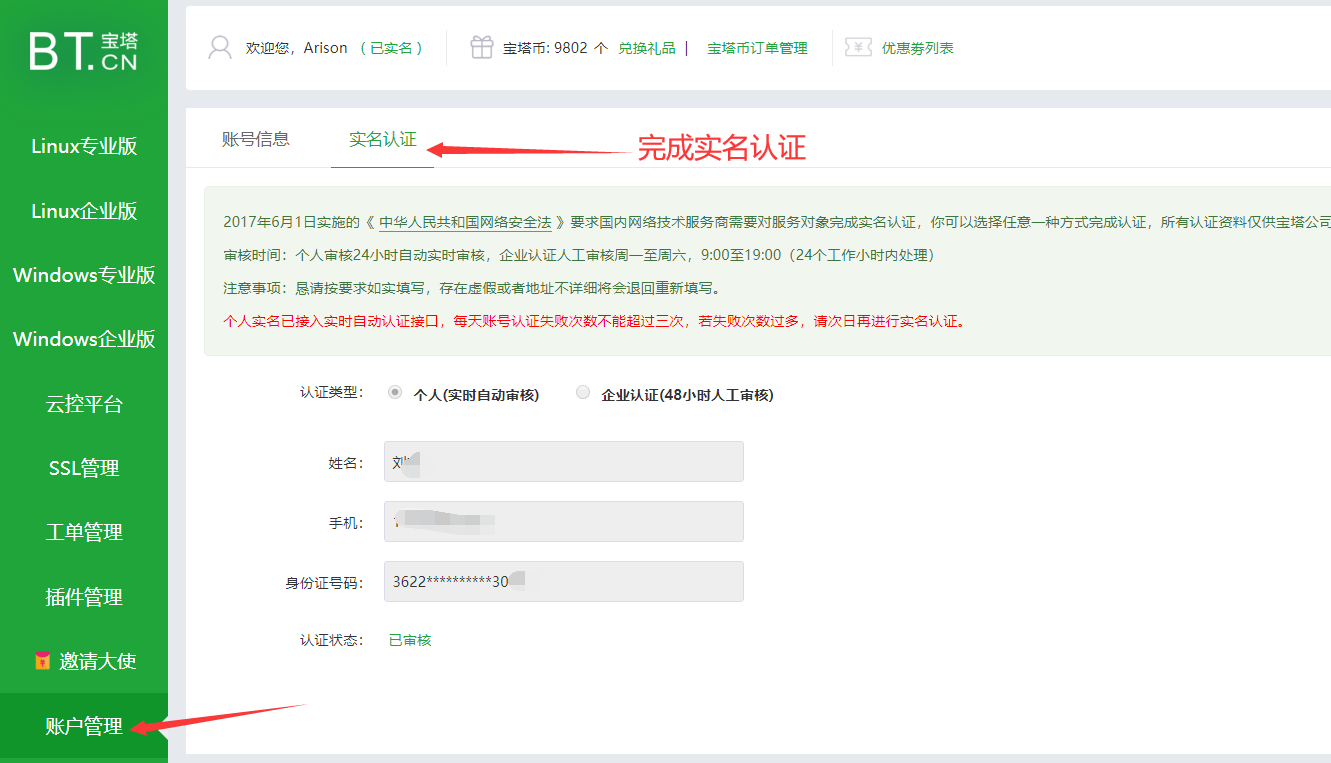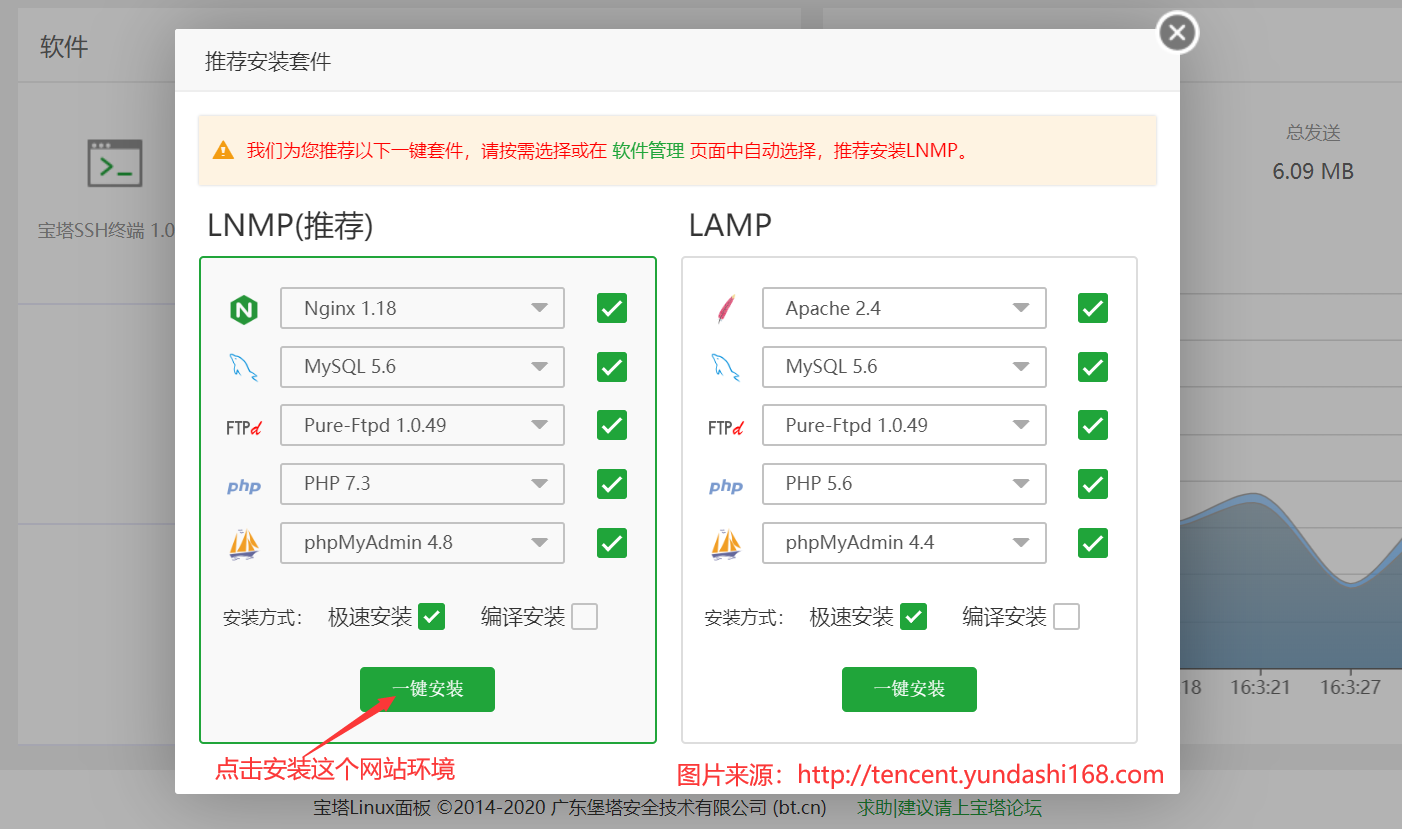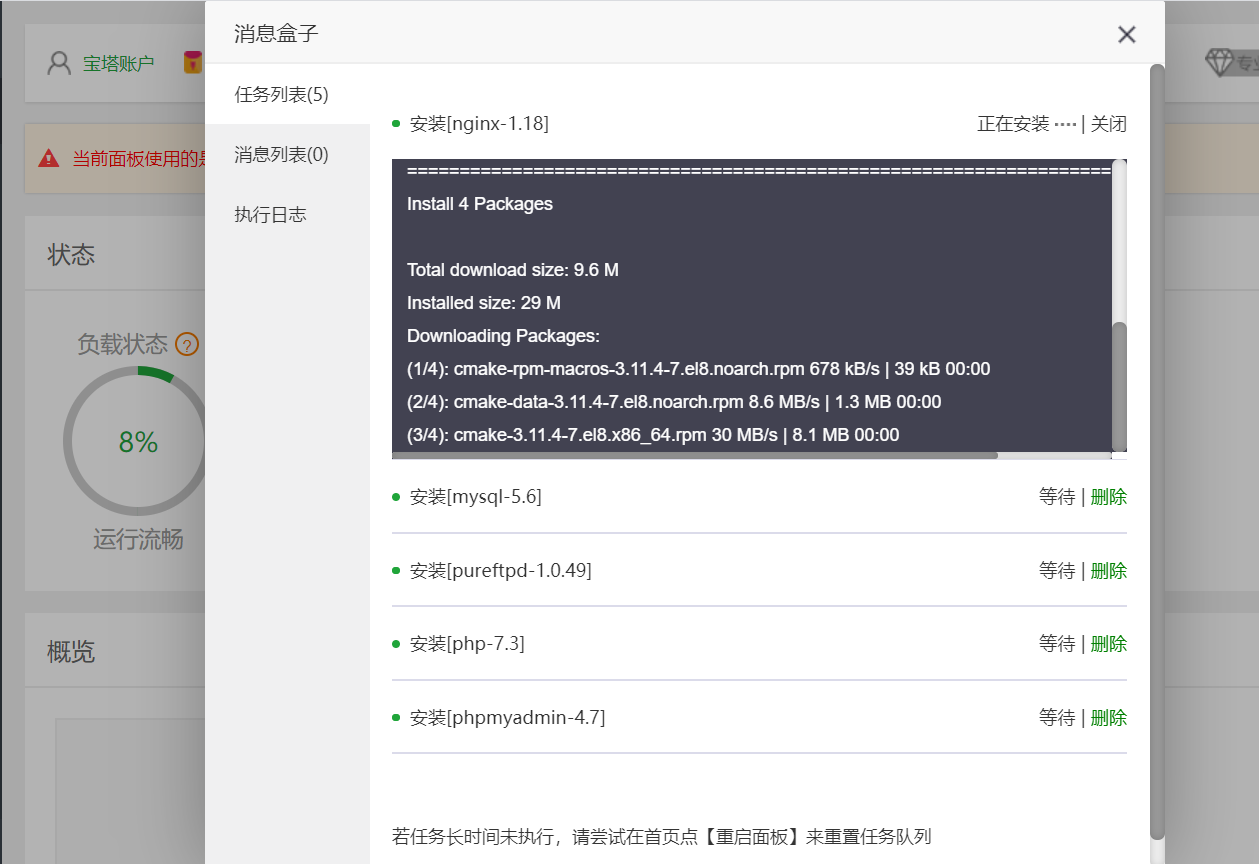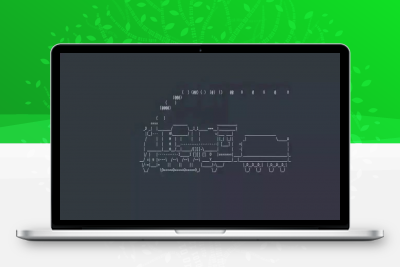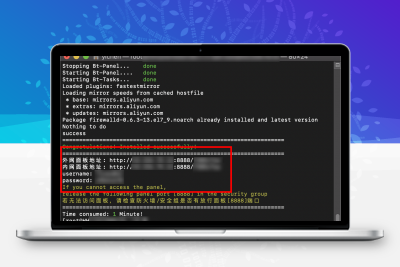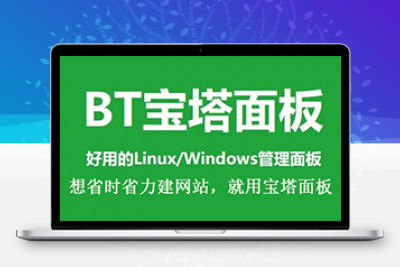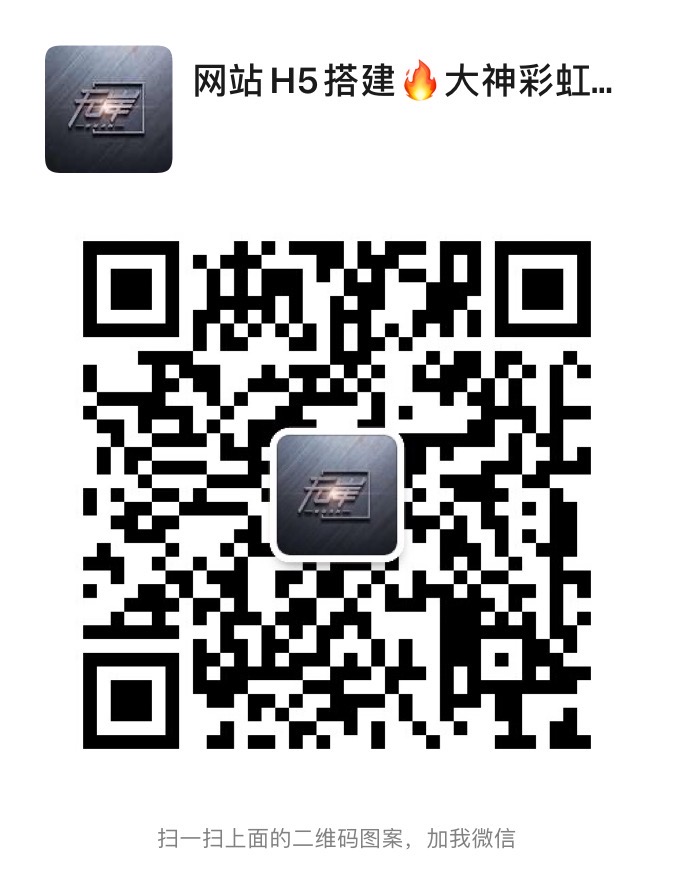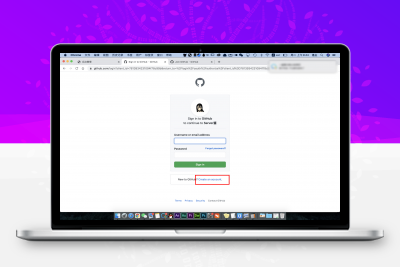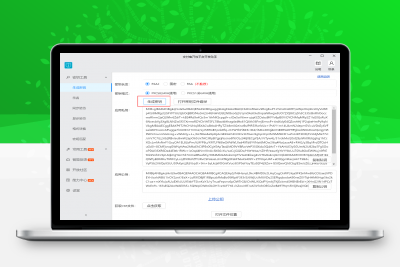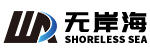下面稍微介绍一下如何使用阿里云服务器安装宝塔面板。
概述
如果还有不了解宝塔面板怎么使用的小伙伴,可以看下我总结的系列教程,保证从新手变老鸟:
【宝塔面板精选教程汇总】
- 宝塔面板教程(1)基于云服务器搭建宝塔面板教程最全详解
- 宝塔面板教程(2)宝塔面板添加WordPress站点详细图文教程
- 宝塔面板教程(3)基于宝塔面板成功配置网站SSL安全证书
- 宝塔面板教程(4)WordPress网站的备份与恢复(宝塔面板)
- 宝塔面板教程(5)WordPress网站程序和数据库定时备份到七牛云存储图文教程
- 宝塔面板教程(6)WordPress网站程序和数据库定时备份到又拍云存储空间图文教程
- 宝塔面板教程(7)宝塔面板版本升级更新教程汇总—升级宝塔面板
【宝塔面板常见问题汇总】
一、准备
阿里云的云服务器,即 阿里云ECS,默认的用户名 root,密码的话可以修改。当然你也可以选择腾讯云服务器,都能满足需求,两者都需要放行端口,然后安装操作都一样的。
远程连接云服务器使用 ssh 软件工具(Xshell6和Xftp6),使用的是公网ip,默认端口是22。
然后是先去宝塔面板官网注册一个宝塔账号吧,后续绑定操作的时候需要用到账号和密码。
宝塔面板官网:https://www.bt.cn
注意事项:出于性能考虑,服务器的操作系统一定要选Linux版本(centos或者ubuntu),不要选Window。
主要步骤:拥有一台云服务器》ssh工具远程连接登录云服务器》安装宝塔面板》配置云服务器安全组(放行端口)》宝塔面板在线访问成功》搭建网站程序》设置网站ssl安全证书》
二、安装面板
1、使用ssh工具连接云服务器
本站提供ssh客户端软件下载
【Xshell6下载+Xftp6下载】【FinalShell下载】
windows下可以使用XShell,macOs的可以使用终端。
因为SSH工具有很多种,找到自己用的舒服的工具就可以,不用纠结使用哪一种。
我自己是用的FinalShell这一款SSH工具来进行Linux远程连接的,如何认为不安全的话,也可以选择用xshell来进行服务器ssh远程连接,如下图
2、输入宝塔面板安装命令
温馨提示:宝塔面板最近升级到了7.0版本,Centos7以上的系统建议安装宝塔面板最新版:
https://www.bt.cn/bbs/thread-19376-1-1.html(宝塔面板7.x版本,点击查看最新安装命令)
https://www.bt.cn/bbs/thread-30562-1-1.html(宝塔面板6.x版本,点击查看最新安装命令)
这里推荐大家安装宝塔面板的最新版本7.x系列的版本。
安装方法这里也有介绍(以宝塔面板5.x版本举例):http://www.bt.cn/bbs/thread-1186-1-1.html
以下安装命令是宝塔面板5.x版本及7.x版本,不要搞混
Centos安装脚本:
【宝塔面板5.9(稳定版)安装命令(不推荐)】 宝塔面板5.9版本已经过时,不建议安装,请安装最新7.x版本